Strona typu squeeze page to świetny sposób na zbieranie adresów e-mail od Twoich odwiedzających. Oferując coś wartościowego, np. darmowy przewodnik lub zniżkę, możesz w zamian uzyskać ich e-mail.
Jednak bez odpowiedniego projektu lub przekazu może wydawać się nachalny lub nie przyciągać uwagi odwiedzających. W rezultacie odwiedzający mogą odejść bez rejestracji.
Po przetestowaniu różnych narzędzi stwierdziliśmy, że SeedProd jest najlepszą opcją do tworzenia stron typu squeeze page o wysokiej konwersji w WordPress. Jest łatwy w użyciu, z funkcjami “przeciągnij i upuść” i gotowymi szablonami, które sprawiają, że każdy może łatwo stworzyć świetną stronę.
Niektóre z naszych marek partnerskich również używają SeedProd do projektowania całych witryn i widzą doskonałe wyniki.
Tak więc, jeśli chcesz stworzyć stronę squeeze page, która faktycznie konwertuje, jesteś we właściwym miejscu. W tym artykule pokażemy, jak utworzyć stronę squeeze page w WordPress i podzielimy się wskazówkami, aby uczynić ją bardziej skuteczną.
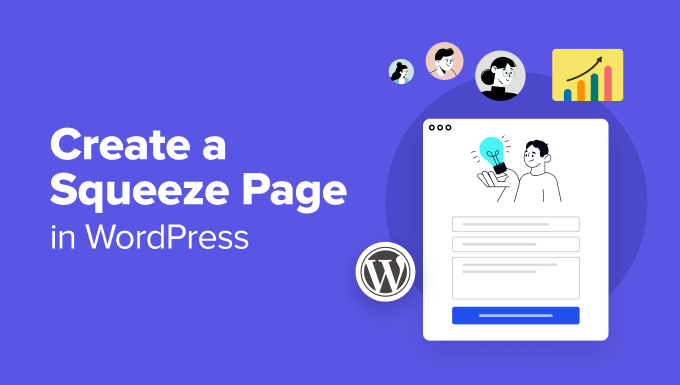
Czym jest strona typu Squeeze Page?
Strona typu squeeze page (znana również jako lead page) to rodzaj strony docelowej, której celem jest zbieranie lub wyciskanie adresu e-mail i imienia odwiedzającego Twoją stronę. W zamian możesz zaoferować wartościowy zasób, ebook, ekskluzywne materiały szkoleniowe lub darmowe produkty.
W przeciwieństwie do standardowej strony docelowej, gdzie można mieć wiele celów, celem strony squeeze page jest skłonienie użytkowników do podania swoich adresów e-mail.
Na przykład, oto strona typu squeeze page przygotowana przez Digital Marketer, która zachęca użytkowników do zapisania się do ich biuletynu Insider.
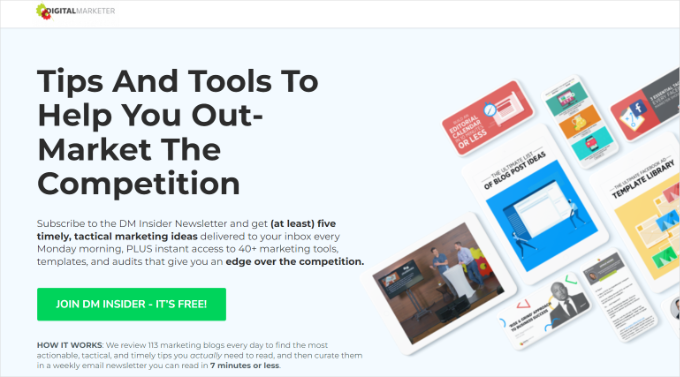
Ma wyraźny przycisk wezwania do działania, a strona zawiera jasną kopię tego, co użytkownicy otrzymają w zamian. Ponadto nagłówek przyciąga wzrok, a na stronie znajdują się obrazki, które pomagają przyciągnąć uwagę użytkowników.
Tworzenie stron typu squeeze page to sprawdzony sposób na budowanie listy mailingowej, którą możesz w przyszłości wykorzystać do promowania swoich produktów lub usług.
Zbieranie e-maili pozwala również na uruchomienie newslettera i informowanie subskrybentów o nowych produktach, ofertach i kampaniach.
Mając to na uwadze, pokażemy ci, jak utworzyć stronę squeeze page w WordPress. Oto krótki przegląd wszystkich rzeczy, które omówimy w tym przewodniku:
Zaczynajmy!
Tworzenie stron typu Squeeze Page w WordPressie
Najprostszym sposobem na utworzenie strony squeeze page w WordPress jest użycie SeedProd. Jest to najlepszy i najprostszy kreator witryn internetowych i stron docelowych WordPress.
Niektóre z naszych marek partnerskich zaprojektowały całe swoje witryny internetowe za pomocą tego narzędzia i okazało się, że jest to potężne, przyjazne dla użytkownika rozwiązanie do tworzenia stron o wysokiej konwersji. Więcej informacji na jego temat można znaleźć w naszej recenzji SeedProd.

Aby rozpocząć, możesz wybierać spośród różnych szablonów o wysokiej konwersji i dostosować stronę za pomocą kreatora “przeciągnij i upuść”. Wtyczka integruje się również z popularnymi narzędziami do e-mail marketingu.
Oprócz strony squeeze page, SeedProd pozwala stworzyć stronę coming soon, stronę błędu 404, własny konfigurator strony logowania i wiele innych. Konfigurator motywów umożliwia także tworzenie własnych motywów bez konieczności edytowania kodu.
Należy pamiętać, że w tym poradniku będziemy używać SeedProd Pro, ponieważ zawiera on więcej szablonów i opcji konfiguratora. Istnieje jednak również wersja SeedProd Lite, z której można korzystać za darmo.
Konfiguracja SeedProd w WordPressie
Najpierw musisz zainstalować i włączyć wtyczkę SeedProd. Jeśli potrzebujesz pomocy, zapoznaj się z naszym przewodnikiem na temat instalacji wtyczki WordPress.
Po włączaniu zobaczysz stronę powitalną w twoim kokpicie WordPress. Na tej stronie możesz wpisz klucz licencyjny i kliknij przycisk “Zweryfikuj klucz”. Jeśli nie masz pewności, gdzie znajduje się klucz, możesz go łatwo znaleźć w obszarze konta SeedProd.

Następnie musisz przejść do SeedProd Landing Pages z panelu administracyjnego.
W tym miejscu wystarczy kliknąć przycisk “+ Dodaj nową stronę docelową”.
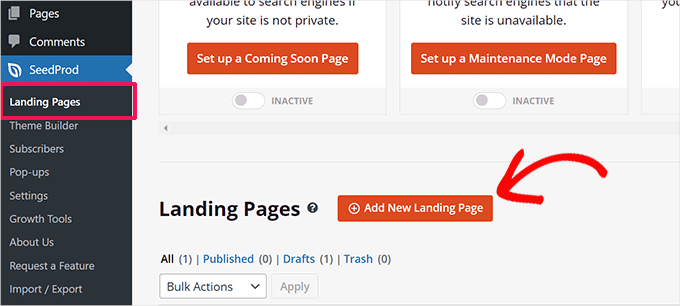
Następnie SeedProd zaoferuje różne szablony do wyboru.
Możesz kliknąć filtr “Lead Squeeze” u góry, aby zobaczyć szablony stron do wyciskania.
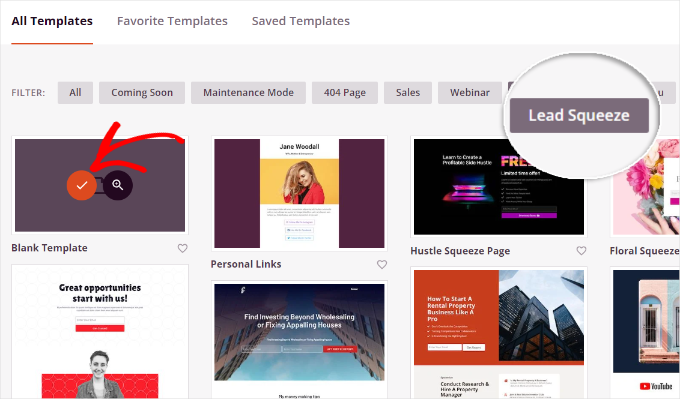
Aby wybrać szablon, wystarczy najechać na niego kursorem i kliknąć pomarańczowy przycisk zaznaczenia.
Następnie otworzy się wyskakujące okienko, w którym możesz wpisz nazwę i adres URL twojej strony. Po zakończeniu kliknij przycisk “Zapisz i rozpocznij edycję strony”.
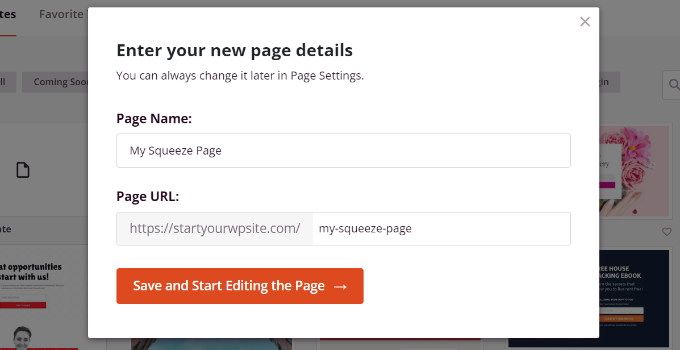
Następnie zobaczysz kreator stron docelowych SeedProd typu “przeciągnij i upuść”.
Dostosuj swoją stronę Squeeze Page za pomocą SeedProd
W kreatorze stron można edytować różne elementy szablonu. Do wyboru są na przykład różne bloki.
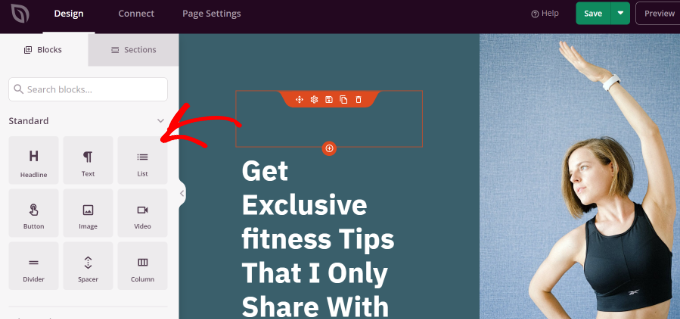
Możesz dodawać standardowe bloki, takie jak nagłówki, tekst, listy, przyciski i inne. Możesz też wybrać zaawansowane bloki, takie jak udostępnianie w mediach społecznościowych, odliczanie, wyskakujące okienko z filmem, referencje i inne.
SeedProd umożliwia również dalsze dostosowanie każdego elementu lub bloku. Na przykład wybranie bloku nagłówka umożliwia edycję tekstu i zmianę jego czcionki, koloru i stylu.
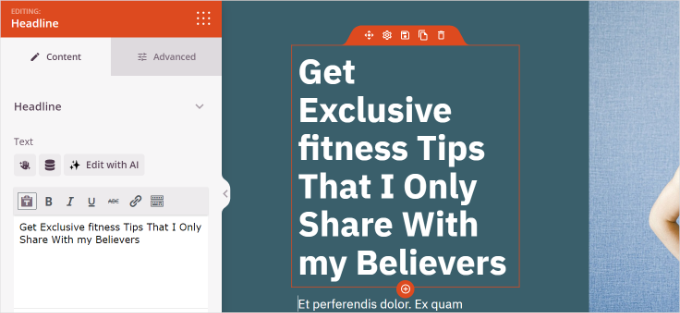
Dzięki SeedProd możesz również wykorzystać moc sztucznej inteligencji do automatycznego tworzenia obrazków i tekstu dla twojej strony. Należy jednak pamiętać, że narzędzie AI Text and Image Generation jest płatnym dodatkiem.
Jeśli przejdziesz do karty “Sekcje”, znajdziesz całe sekcje, które możesz dodać do swojej strony. Możesz na przykład dodać do swojej strony własne nagłówki, stopki, przyciski wezwania do działania i wiele innych.
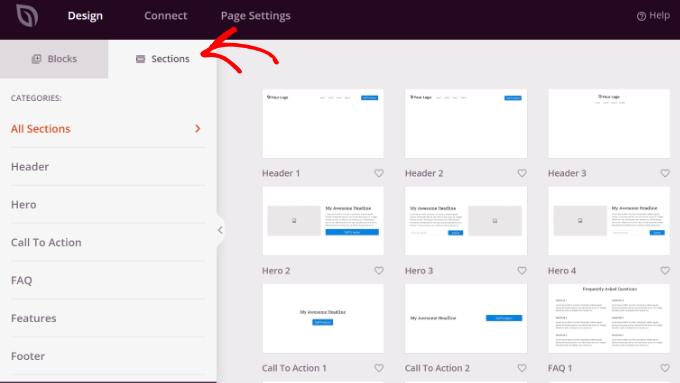
Połączenie narzędzia do e-mail marketingu z SeedProd
Po dostosowaniu strony do własnych potrzeb, należy połączyć narzędzie do e-mail marketingu z SeedProd.
Aby to zrobić, przejdź do karty “Połącz”, a zobaczysz różne usługi. Na przykład SeedProd łatwo integruje się z ActiveCampaign, AWeber, Drip, Mailchimp, Constant Contact i innymi.

Wystarczy postępować zgodnie z instrukcjami wyświetlanymi na ekranie, aby połączyć twoją usługę e-mail marketingu z SeedProd.
Sfinalizuj ustawienia twojej strony Squeeze Page
Następnie należy przejść do karty “Ustawienia strony” w SeedProd.
Tutaj możesz zmienić różne ustawienia i opublikować twoją stronę. SeedProd pozwala na przykład zmienić tytuł strony, edytować meta opis, dodać Google Analytics i wiele więcej.
Po wprowadzeniu zmian nadszedł czas, aby Twoja strona squeeze page została uruchomiona. Wystarczy zmienić “Status strony” z wersji roboczej na opublikowaną.
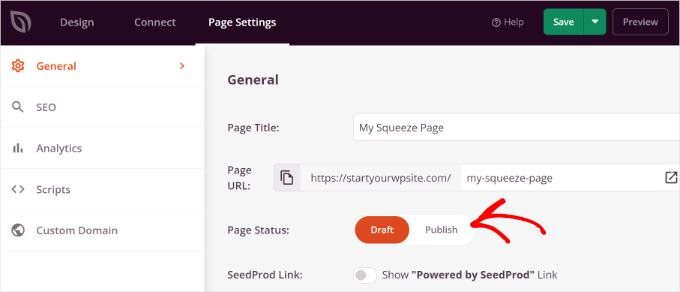
Możesz teraz kliknąć przycisk “Zapisz” u góry i wyjść z kreatora stron docelowych.
Stąd wystarczy przejść na adres URL strony squeeze page i zobaczyć ją w działaniu.
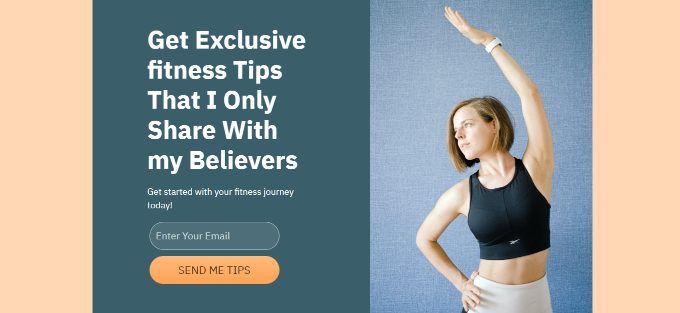
Dodatkowa wskazówka: Zwiększ konwersje na twojej stronie Squeeze Page
Teraz, gdy już wiesz, jak utworzyć stronę squeeze page na witrynie WordPress, możesz przenieść ją na wyższy poziom, stosując się do poniższych wskazówek dotyczących zwiększania konwersji.
1. Przekształcanie odwiedzających w subskrybentów
Czy wiesz, że 70% odwiedzających opuszcza twoją witrynę internetową i nigdy na nią nie wraca? A gdybyś mógł to zmienić i zwiększyć konwersje na Twojej stronie?
Z pomocą OptinMonster można wyświetlać użytkownikom spersonalizowane wiadomości w ściśle określonym czasie i przekształcać ich w subskrybentów. Jest to najlepsze na rynku oprogramowanie do optymalizacji konwersji i generowania leadów.
Aby uzyskać więcej informacji na temat oprogramowania, sprawdź naszą obszerną recenzję OptinMonster.
Dzięki technologii Exit-Intent, OptinMonster automatycznie wykrywa zachowanie użytkowników i wyświetla komunikat popup w momencie, gdy użytkownik ma zamiar opuścić twoją stronę.
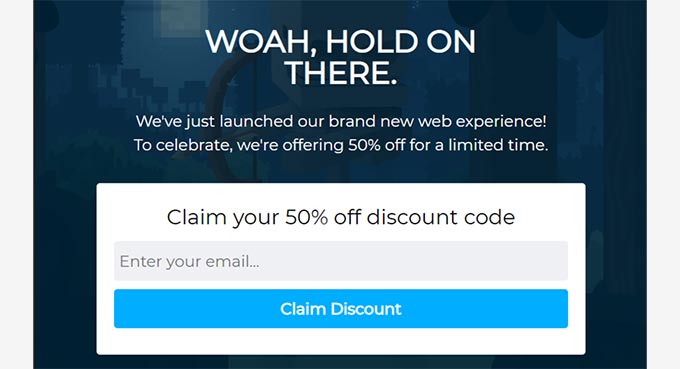
Możesz dowiedzieć się więcej, śledząc nasz przewodnik o tym , jak zwiększyliśmy liczbę subskrybentów e-mail o 600% za pomocą OptinMonster.
2. Zachęć użytkowników do subskrybowania powiadomień push
Możesz dodać przycisk “kliknij, aby subskrybować” na twojej stronie squeeze page i zachęcić użytkowników do zapisania się na powiadomienia push.
Powiadomienia push to dostosowane wiadomości z odnośnikami, które możesz wysyłać do swoich subskrybentów. Świetnie nadają się do przyciągania ludzi z powrotem na twoją witrynę, zachęcania do korzystania z treści i zwiększania sprzedaży.
Obecnie jednym z najlepszych sposobów na skonfigurowanie powiadomień push do WordPressa jest użycie PushEngage. Jest to najlepsze oprogramowanie do powiadomień push i jest bardzo łatwe w użyciu.
Więcej o wtyczce dowiesz się z naszej recenzji PushEngage.
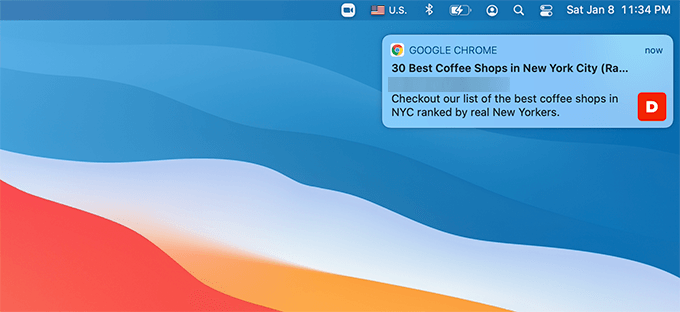
Aby uzyskać szczegółowe informacje na temat konfigurowania powiadomień web push, zapoznaj się z naszym przewodnikiem na temat dodawania powiadomień web push do witryny WordPress.
3. Wykorzystaj moc dowodu społecznego do zwiększenia konwersji
Możesz również wykorzystać dowód społeczny, aby zwiększyć liczbę osób, które przesyłają swoje adresy e-mail na stronie squeeze page.
Możesz na przykład pokazać innym użytkownikom, którzy zapisali się na Twoją listę mailingową. Sprawia to, że inni odwiedzający czują się bardziej komfortowo i pomaga budować zaufanie.
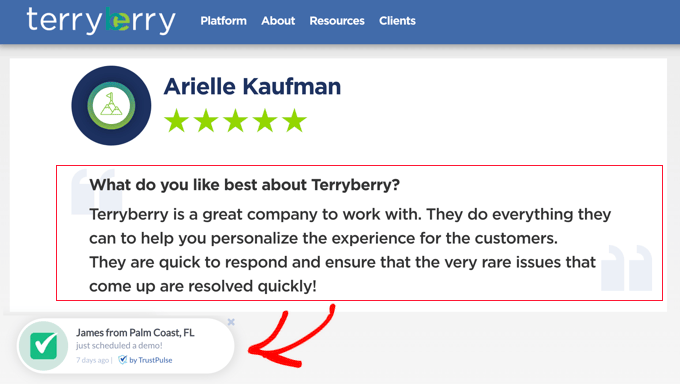
Możesz zapoznać się z naszym przewodnikiem na temat tego, jak wykorzystać FOMO na twojej witrynie WordPress w celu zwiększenia konwersji, aby dowiedzieć się więcej.
Mamy nadzieję, że ten artykuł pomógł ci dowiedzieć się, jak utworzyć stronę squeeze page w WordPress. Warto również zapoznać się z naszym przewodnikiem na temat dodawania własnych nagłówków, stopek i paneli bocznych dla każdej kategorii oraz z naszymi najlepszymi zestawami i szablonami witryn SeedProd.
If you liked this article, then please subscribe to our YouTube Channel for WordPress video tutorials. You can also find us on Twitter and Facebook.





Have a question or suggestion? Please leave a comment to start the discussion.